Page 1

nN
Guide des logiciels
installés sur votre
ordinateur portable
Sony
PCG-X29
Page 2

nN
10
IMPORTANT
Ce produit comporte des logiciels acquis par Sony sous licence de tiers. Leur
utilisation est soumise aux modalités des contrats de licence fournis avec ce produit.
Les logiciels décrits dans le présent guide sont susceptibles de modifications sans
préavis et peuvent différer des versions actuellement disponibles dans les points de
vente.
Guide des logiciels
Les mises à jour et extensions de logiciels sont susceptibles d’entraîner des frais
supplémentaires. La souscription d’un abonnement auprès de prestataires de services
en ligne peut entraîner des frais, ainsi qu’une demande d’informations relatives à
votre carte de crédit. Les services d’ordre financier peuvent requérir des accords
préalables auprès d’institutions financières participantes.
© 2000 Sony Corporation. Tous droits réservés.
La reproduction totale ou partielle du présent guide sans autorisation est strictement
interdite.
Macrovision
Ce produit intègre une technologie de protection de la loi sur le droit d'auteur, elle-même protégée par des
déclarations de méthode de certains brevets et autres droits de propriété intellectuelle appartenant à
Macrovision Corporation, ainsi qu'à d'autres propriétaires de droits. L'utilisation de cette technologie doit
être autorisée par Macrovision Corporation. Elle est uniquement destinée à un usage privé et à d'autres fins
de visualisation limitée, sauf autorisation contraire de la part de Macrovision Corporation. Tout désossage
ou désassemblage est formellement interdit.
Contrat de licence utilisateur final
Ce contrat de licence utilisateur final (le “ Contrat ”) est un contrat juridique conclu
entre vous et Sony Corporation (“ SONY ”), société régie par le droit japonais et
fabricant de votre système informatique SONY (le “ Matériel SONY ”). Veuillez lire
Page 3
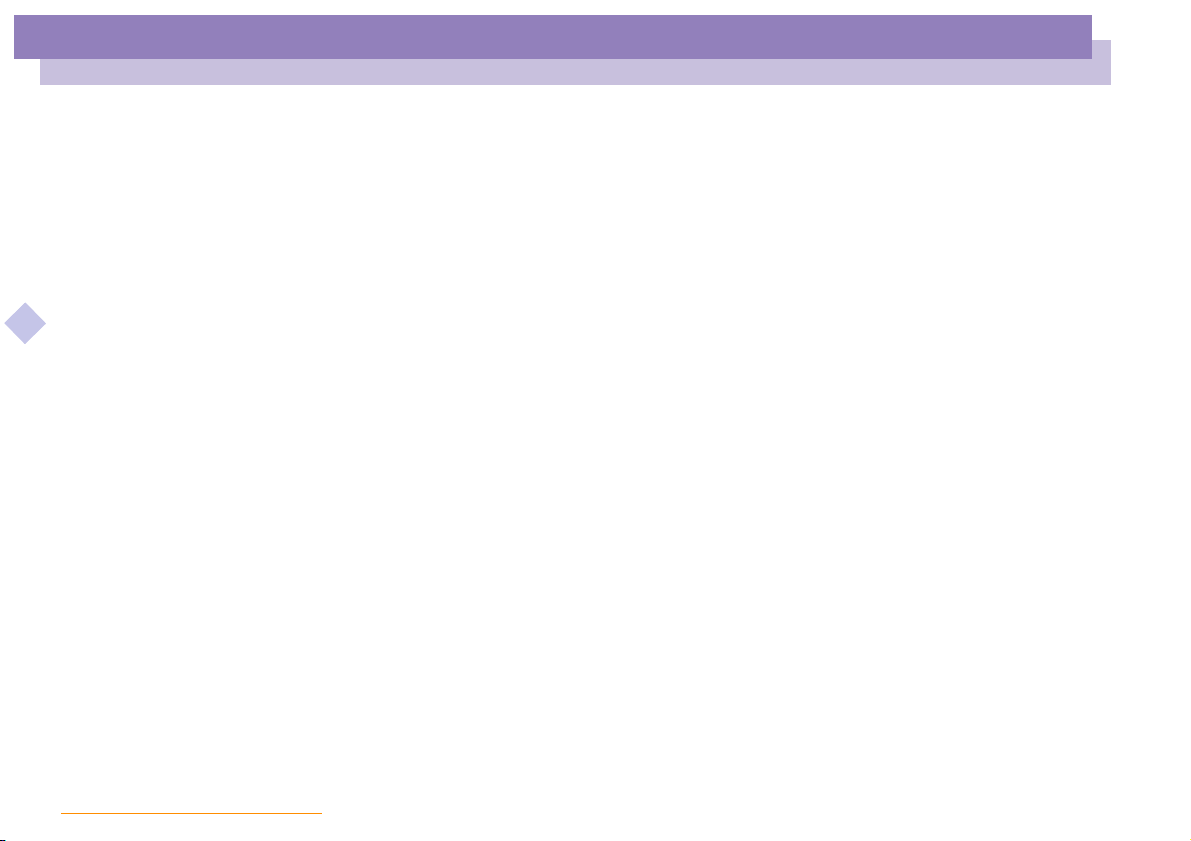
IMPORTANT
Guide des logiciels
nN
attentivement ce Contrat avant toute installation ou utilisation des logiciels fournis
avec celui-ci (les “ Logiciels SONY ”). En installant ou en utilisant les Logiciels SONY,
vous vous engagez à respecter les dispositions du présent Contrat. L’utilisation des
Logiciels SONY est expressément liée à l’utilisation du Matériel SONY. Les Logiciels
SONY font l’objet d’un contrat de licence et non d’une vente.
Nonobstant le présent Contrat, les logiciels faisant l’objet d’un contrat de licence
utilisateur final distinct (le “ Contrat de licence tiers ”), y compris mais sans restriction
le système d’exploitation Windows
couverts par le contrat de licence tiers.
En cas de désaccord avec les dispositions du présent Contrat, veuillez retourner les
Logiciels SONY accompagnés du Matériel Sony où vous les avez achetés.
®
fourni par Microsoft Corporation, seront
11
1 Licence. SONY vous accorde la licence d’utilisation des Logiciels SONY et de la
documentation y afférente. Le présent Contrat vous autorise à employer les
Logiciels SONY pour votre usage personnel, sur un seul Matériel SONY, non relié
à un réseau. Vous êtes autorisé à faire une seule copie des Logiciels SONY sur
support informatique, à des fins de sauvegarde uniquement.
2 Restrictions. Les Logiciels SONY comportent du contenu protégé par copyright
ainsi que d’autres contenus propriétaires. Afin de protéger ces matériels, et en
dehors des cas autorisés par la réglementation en vigueur, vous n’êtes pas
autorisé à décompiler, désosser ou désassembler tout ou partie des Logiciels
SONY. Vous n’êtes pas autorisé à vendre ni à louer les Logiciels SONY et leur
copie à un tiers, hormis en cas de transfert des Logiciels SONY avec le Matériel
SONY, et à condition que le bénéficiaire s’engage à respecter les dispositions du
présent Contrat.
3 Garantie limitée. SONY garantit que le support sur lequel sont enregistrés les
Logiciels SONY est exempt de défaut matériel. Cette garantie est acquise pour
Page 4

IMPORTANT
Guide des logiciels
nN
une période de quatre-vingt dix (90) jours à partir de la date d’achat des logiciels,
la copie de la facture faisant foi. Durant la période d’application de la garantie,
SONY s’engage à remplacer gratuitement tout support s’avérant défectueux, à
condition qu’il soit retourné correctement emballé au lieu d’achat et accompagné
devotrenom,devotreadresseetdelapreuvedeladated’achat.SONYnepourra
en aucun cas être tenue de remplacer un support endommagé suite à un accident,
un usage abusif ou une mauvaise utilisation.
La garantie limitée ci-dessus s’applique en lieu et place de toute autre déclaration,
disposition et garantie, expresse ou implicite, définie par le droit écrit ou non.
SONY rejette expressément toute autre garantie ou disposition, y compris les
garanties ou dispositions relatives à la qualité des Logiciels et à leur aptitude à
une utilisation spécifique. Les dispositions de la présente garantie limitée ne
sauraient porter préjudice aux droits légaux du consommateur final, ni limiter ou
exclure la responsabilité de SONY en cas de décès de la personne ou de dommage
physique occasionné du fait de la négligence de SONY.
12
4 Validité. Le présent Contrat reste en vigueur jusqu’à ce qu’il y soit mis fin. Vous
pouvez le résilier à tout moment en détruisant les Logiciels SONY, la
documentation y afférente et toutes les copies de ces Logiciels et de leur
documentation. Ce Contrat est résilié immédiatement et sans notification par
SONY en cas de manquement à l’une des dispositions du Contrat. A l’expiration
du Contrat, vous êtes tenu de détruire les Logiciels SONY, la documentation y
afférente et toutes les copies de ces Logiciels et de leur documentation.
5 Juridiction compétente. L’application et l’interprétation du présent Contrat sont
soumises au droit japonais.
Pour toute question concernant ce Contrat ou cette garantie limitée, veuillez vous
référer au Guide service client pour obtenir les coordonnées du centre d’assistance
VA I O -L i n k.
Page 5

IMPORTANT
Guide des logiciels
nN
Sony, DVgate, i.LINKTM, Mavica, PictureGear, Memory Stick et le logo Memory Stick, VAIO et le logo VAIO
sont des marques commerciales de Sony Corporation. Windows et les logos de Windows 98 et
Windows 2000 sont des marques déposées de Microsoft Corporation.
Intel, MMX, Celeron et Pentium sont des marques commerciales d'Intel Corporation.
Toutes les autres marques sont la propriété de leurs détenteurs respectifs.
Les caractéristiques techniques sont susceptibles de modifications sans préavis.
13
En tant que partenaire d’E
d’E
NERGY STAR en matière d’économie d’énergie.
Le programme international d’E
Office Equipment Program) vise à promouvoir l’utilisation d’ordinateurs et d’équipements de bureau à
faible consommation d’énergie. Ce programme encourage la mise au point et la diffusion de produits dont
les fonctions permettent de réduire efficacement la consommation d’énergie. Il s’agit d’un système ouvert
auquel les entreprises sont libres d’adhérer. Les produits visés par ce programme sont des équipements de
bureau tels qu’ordinateurs, écrans, imprimantes, fax et copieurs. Les normes et logos de ce programme sont
communs à tous les pays participants.
NERGY STAR est une marque déposée aux Etats-Unis.
E
NERGY STAR, Sony atteste que son produit répond aux recommandations
NERGY STAR relatif aux équipements de bureau (International ENERGY STAR
Page 6

Description des logiciels installés sur votre ordinateur portable Sony
Logiciels Sony
Description des logiciels installés sur
votre ordinateur portable Sony
Dès que vous l’aurez allumé, votre ordinateur portable Sony sera prêt à vous aider à
Guide des logiciels
travailler, jouer, apprendre et communiquer. Ce chapitre vous donne un aperçu des
possibilités offertes par les logiciels fournis avec votre ordinateur.
Consultez le Guide service client pour des informations d’ordre général et une
assistance technique.
Logiciels Sony
PictureGear
Sony Electronics
Créez votre propre environnement graphique grâce à la bibliothèque d’images numériques
(photos, arrière-plans, papiers peints, diaporamas, etc.). PictureGear vous aide à créer et
appliquer des écrans de veille personnalisés, des panoramas (assemblage d’images), etc. Vous
pouvez même donner vie à vos fichiers GIF favoris à l'aide d'outils d'animation, créer des
étiquettes pour tous vos supports à l'aide de PictureGear Label Maker ou lire des animations
sous différentes formes.
Pour plus d'informations, reportez-vous à l'aide en ligne de PictureGear.
nN
14
Page 7

Description des logiciels installés sur votre ordinateur portable Sony
Logiciels Sony
DVgate
Sony Electronics
Le kit DVgate contient 3 applications complémentaires : DVgate Motion, DVgate Still et DVgate
Assemble.
Spécialement conçue pour les films numériques haute qualité, cette application vidéo vous
permet d’éditer les images prises avec votre caméscope numérique. Connecté à votre
caméscope par l'intermédiaire du port i.LINK™, votre portable peut servir de table d'édition
Guide des logiciels
pour prévisualiser, couper et assembler les images sélectionnées et enregistrer les différentes
séquences au format AVI.
Il vous suffit de brancher un périphérique DV sur le port i.LINK™ de votre ordinateur pour
transférer les images que vous avez prises vers votre disque dur. DVgate Still vous permet de
visionner des vidéos depuis un magnétoscope ou un caméscope numérique et de capturer des
images fixes sur votre ordinateur portable.
Pour plus d'informations, reportez-vous à l'aide en ligne de DVgate.
Media Bar (lecteur DVD*/lecteur MD)
Sony Electronics
L’application Media Bar regorge de commandes et contrôles conçus pour vous aider à organiser
et à lire toute votre collection de fichiers audio et vidéo. Media Bar vous permet de lire des CD
audio, vidéo et DVD à partir du lecteur de DVD-ROM de votre ordinateur, ainsi que divers
formats de fichiers audio et vidéo à partir du disque dur. Les images vidéo sont affichées dans
une fenêtre d'animation distincte que vous pouvez déplacer ou redimensionner (plein écran).
Ce logiciel vous permet de piloter un lecteur-enregistreur MiniDisc Sony connecté à votre
ordinateur, à condition qu’il soit équipé d’une prise CONTROL A1 ou CONTROL A1 II.
En plus des fonctions de lecture MD habituelles, vous pouvez éditer des MiniDisc
l’écran de l’ordinateur et saisir le titre des disques et des plages musicales à l’aide du clavier.
En outre, si vous connectez un lecteur de CD Sony muni d'une prise CONTROL A1 ou
CONTROL A1 II au lecteur-enregistreur MiniDisc, vous pouvez piloter le lecteur de CD depuis
nN
®
15
àpartirde
Page 8

Description des logiciels installés sur votre ordinateur portable Sony
Logiciels Sony
votre ordinateur (lecture) et enregistrer des plages du CD sur MiniDisc par simple glisserdéplacer.
Pour plus d'informations, reportez-vous à l'aide en ligne de Media Bar.
* Pas disponible sur tous les modèles.
Smart Capture
Guide des logiciels
Sony Electronics
Connectez un caméscope numérique à votre portable afin de capturer des images et
d'enregistrer des clips vidéo que vous pourrez visualiser ou envoyer par courrier électronique.
La Visionneuse de Smart Capture affiche les images prises avec la caméra.Elle vous permet de
régler différents paramètres ou de créer des effets.
Smart Capture vous permet également de capturer des images à l'aide de périphériques
compatibles i.LINK™ ou de créer une image panoramique grâce à la fonction d'assistance
panorama.
Pour plus d’informations, reportez-vous au chapitre "Utilisation de Smart Capture" ou à l’aide
en ligne de Smart Capture.
Smart Connect et Smart Connect Monitor
Sony Electronics
Smart Connect et Smart Connect Monitor vous permettent de copier, éditer ou supprimer des
fichiers sur un autre portable VAIO de Sony (équipé de Smart Connect) connecté à votre
portable via le câble i.LINK™.
Vous pouvez également imprimer un document sur une imprimante reliée à un autre portable
VA IO .
nN
16
Page 9

Description des logiciels installés sur votre ordinateur portable Sony
Logiciels Sony
Smart Label
Sony Electronics
Vous pouvez enregistrer un mémo vocal et capturer une image pour les placer ensuite sur le
bureau. Vous pourrez facilement reconnaître le fichier enregistré grâce à l'étiquette qui s'affiche
sur votre bureau.
Pour plus d’informations, reportez-vous à l’aide en ligne de Smart Label.
nN
17
Guide des logiciels
Smart Publisher
Sony Electronics
Smart Publisher vous permet d'envoyer des mémos vers Internet par courrier électronique et de
télécharger des fichiers vers vos pages Web.
Pour plus d'informations, reportez-vous à l'aide en ligne de Smart Publisher.
Smart Write
Sony Electronics
Aussi simple qu'une application de traitement de texte standard, Smart Write prend en charge
les informations manuscrites (utilisez votre dispositif de pointage comme stylet).
Pour l'envoi de mémos, vous pouvez insérer une image créée à l'aide de Smart Capture ou
encore enregistrer un mémo vocal, et le signer à l'aide de Smart Write.
Pour plus d'informations, reportez-vous à l'aide en ligne de Smart Write.
Utilitaire Jog Dial
Sony Electronics
L’utilitaire Jog Dial (VAIO Action Setup) vous permet de configurer le Jog Dial dont votre
ordinateur est équipé. Avec cette application, vous pouvez sélectionner les applications Sony,
ou autres, pouvant être pilotées par le Jog Dial. En outre, selon la configuration que vous
définissez, vous pouvez démarrer n'importe quelle application, établir une connexion ou lire un
message électronique simplement en faisant tourner et en appuyant sur le Jog Dial. Enfin,
l’utilitaire Jog Dial vous permet de configurer vos connexions i.LINK et de régler le minuteur
pour qu’il lance n’importe quelle application à l’heure de votre choix. Pour plus d’informations,
reportez-vous à la rubrique "Configuration du Jog Dial" et à l’aide en ligne de Jog Dial.
Page 10

Description des logiciels installés sur votre ordinateur portable Sony
Logiciels Sony
VisualFlow
Sony Electronics
VisualFlow vous permet de parcourir de manière interactive le contenu de vos supports
Memory Sticks. VisualFlow peut afficher les fichiers Memory Stick de différentes manières et
vous permet de lire/afficher des images fixes, des animations ou des fichiers audio au sein de
l’application VisualFlow ou avec d’autres logiciels.
Pour plus d'informations, reportez-vous à l'aide en ligne de VisualFlow.
Guide des logiciels
BatteryScope
Sony Electronics
BatteryScope est un logiciel de gestion d’énergie polyvalent. Il rassemble des informations
cruciales sur la ou les batterie(s) installée(s) dans votre ordinateur portable, les traite et les
affiche à l’écran d’une manière très conviviale. Pour plus d’informations, reportez-vous au
chapitre "Affichage des informations sur la batterie" ou à l’aide en ligne de BatteryScope.
Power Panel
Sony Electronics
L’utilitaire PowerPanel vous permet de contrôler l’alimentation de votre ordinateur portable et
vous fournit des informations clés sur l’activité du système et l’autonomie de la batterie.
L’option de gestion automatique de l’alimentation permet de sélectionner le profil le mieux
adapté, en fonction de l’application que vous utilisez et des conditions d’utilisation.
Pour plus d’informations, reportez-vous au chapitre "PowerPanel" ou à l’aide en ligne de
PowerPanel.
nN
18
Sony Notebook Setup
Sony Electronics
L’utilitaire Sony Notebook Setup vous permet de contrôler les informations système, de définir
vos préférences et de modifier la configuration matérielle de votre ordinateur portable Sony.
Pour plus d’informations, consultez l’aide en ligne de Sony Notebook Setup.
Page 11
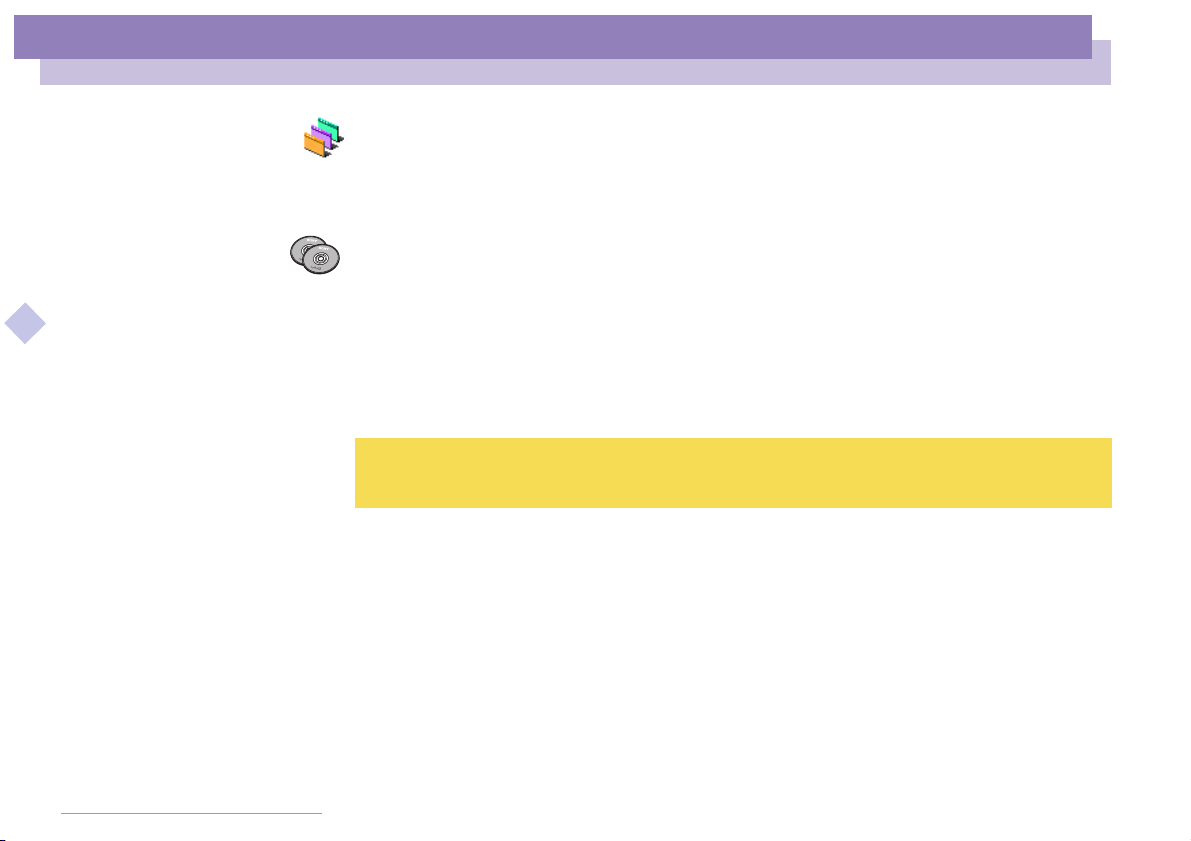
Description des logiciels installés sur votre ordinateur portable Sony
Logiciels Sony
Sélecteur d’Interface Utilisateur
Sony Electronics
Le programme Sélecteur d’Interface Utilisateur vous permet de modifier l'apparence des
logiciels Sony compatibles.
CD-ROM de réinstallation
Sony ITE
Guide des logiciels
Le CD-ROM de réinstallation vous permet de réinstaller des applications et des pilotes de
périphériques qui ont été corrompus ou accidentellement effacés. Il vous permet également de
restaurer Windows® 98 et les logiciels livrés avec votre ordinateur. La réinstallation d’un pilote
de périphérique ou d’un logiciel spécifique suffit parfois à résoudre les problèmes que vous
rencontrez sur votre ordinateur, sans qu’il soit nécessaire de réinstaller l’intégralité du disque
dur.
! Le CD-ROM de réinstallation est conçu pour cet ordinateur portable Sony uniquement; vous ne pouvez pas
l’utiliser avec un autre PC, de marque Sony ou autre !
nN
19
Page 12

Description des logiciels installés sur votre ordinateur portable Sony
Système d’exploitation et logiciels pré-installés
Système d’exploitation et logiciels pré-installés
Windows® 98 Deuxième Edition
Microsoft Corporation
Microsoft®Win dows®98 Deuxième Edition optimise le fonctionnement de votre ordinateur en
l’intégrant étroitement avec Internet, en améliorant les performances système et en simplifiant
Guide des logiciels
les diagnostics et la maintenance. Windows
plus performant par la prise en charge des dernières technologies en matière de graphisme, de
son et de multimédia, par l’ajout et la suppression aisés des périphériques et par la convergence
TV/PC à votre domicile. Fondé sur les fonctions novatrices de Windows
Deuxième Edition continue à assurer la prise en charge des applications et technologies
développées pour des versions antérieures de Windows. En cas de question ou de problème
technique, rendez-vous sur le site
http://www.microsoft.com/support/
Internet Explorer 5.0
Microsoft Corporation
Internet Explorer est l’explorateur Internet de Microsoft. L’Assistant d’installation adapte les
paramètres de votre ordinateur, de sorte qu’il se connecte automatiquement au fournisseur de
services de votre choix. Un logiciel de courrier électronique complet vous permet d’envoyer et
de recevoir des messages — avec pièces jointes — par Internet. NetMeeting, Outlook Express et
Microsoft Chat ne sont que quelques-uns des composants d’Internet Explorer 5.0. Un didacticiel
en ligne exhaustif permet aux novices de se familiariser avec l’exploration d’Internet. En cas de
question ou de problème technique, rendez-vous sur le site
http://www.microsoft.com/support/
®
98 Deuxième Edition rend votre système encore
nN
®
98, Windows®98
20
Page 13

Description des logiciels installés sur votre ordinateur portable Sony
Système d’exploitation et logiciels pré-installés
Adobe® Acrobat® Reader 4.0
Adobe Systems Incorporated
Le logiciel Acrobat Reader vous permet de visualiser, consulter et imprimer des documents
électroniques au format PDF (Portable Document Format), un format de fichier ouvert destiné à
préserver la forme et le contenu des documents créés sur toutes les plates-formes
informatiques. Dès qu’Acrobat Reader est installé, vous pouvez ouvrir et visualiser des fichiers
PDF,àpartirdevotreexplorateurWeb,encliquantsurl’icônedufichierPDFincorporédansun
Guide des logiciels
fichier HTML. Vous pouvez visualiser rapidement la première page, pendant le téléchargement
du reste du document. En cas de question ou de problème technique, consultez le site
http://www.adobe.com
QuickTime 4.1
Apple
QuickTime est une technologie mise au point par Apple pour animer vidéo, son, musique,
images en 3D et réalité virtuelle sous Windows et sur votre navigateur Internet.
Pour plus d’informations, consultez le site Web à l’adresse
http://www.apple.com/quicktime/
nN
21
Page 14

Personnalisation de votre ordinateur portable
Personnalisation de votre ordinateur
portable
Vous avez la possibilité de personnaliser la configuration de votre ordinateur
Guide des logiciels
portable. Les rubriques suivantes décrivent brièvement la procédure à suivre. Vous
pouvez également consulter les fichiers d’aide du logiciel pour plus d’informations.
®
Grâce à NeoMagic
et profiter de l’option d’affichage double.
, vous pouvez en outre sélectionner différents modes d’affichage
nN
22
Page 15

Personnalisation de votre ordinateur portable
Modification à l’aide du programme Sélecteur d’interfaces
Modification à l’aide du programme Sélecteur
d’interfaces
Le programme Sélecteur d’interfaces vous permet de modifier l'apparence des
logiciels Sony compatibles.
1 Cliquez sur le bouton Démarrer, placez le pointeur sur Paramètres, puis cliquez
Guide des logiciels
sur Panneau de configuration.
2 Cliquez sur Sélecteur d’interfaces.
3 Cliquez sur << ou >> pour sélectionner l’apparence voulue.
4 Cliquez sur le bouton Appliquer.
5 La fenêtre Sélecteur d’interface utilisateur change et affiche un aperçu de
l’apparence choisie pour les logiciels Sony.
6 Pour parcourir les différents modèles d’apparence, cliquez sur << ou >>. Cliquez
sur OK.
7 La fenêtre Sélecteur d’interface utilisateur se ferme et les fenêtres des logiciels
Sony prennent l’apparence choisie.
nN
23
Page 16

Personnalisation de votre ordinateur portable
Sony Notebook Setup
Sony Notebook Setup
Pour afficher la fenêtre Sony Notebook Setup :
1 Cliquez sur le bouton Démarrer dans la Barre des tâches de Windows
2 Sous Programmes, sélectionnez Sony Notebook Setup. La fenêtre Sony Notebook
Setup s’affiche. Vous pouvez définir des paramètres avancés en cliquant sur le
Guide des logiciels
bouton Avancé de la fenêtre Configuration de base/avancée.
3 Sélectionnez l’onglet correspondant à l’élément que vous souhaitez modifier.
4 Quand vous avez terminé, cliquez sur OK.
nN
®
24
.
Page 17

Personnalisation de votre ordinateur portable
Sony Notebook Setup
nN
25
Pour en savoir plus sur chacune
des options, cliquez sur Aide
dans la fenêtre Sony Notebook
Setup pour accéder à l’aide en
ligne.
Guide des logiciels
Onglets de Sony Notebook Setup
Onglet Description
Carted'identitéde
l'ordinateur
Imprimante
Paramètres initiaux
Affiche des informations sur le système : capacité de la
mémoire, numéro de série, version du BIOS, etc.
Permet de sélectionner les paramètres du port imprimante.
Permet de choisir l’ordre des lecteurs et périphériques à
partir desquels le système d’exploitation sera chargé. Vous
pouvez sélectionner le disque dur ainsi que d’autres
lecteurs résidant sur votre ordinateur. Vous pouvez
changer le volume sonore pendant le chargement du
système d’exploitation.
Pavé tactile
Vous pouvez désactiver le pavé tactile en connectant une
souris au port série (PS/2 ou USB) de votre ordinateur.
Vous pouvez également personnaliser les paramètres de la
souris à partir de l’utilitaire prévu à cet effet.
Mot de passe
Permet de définir un mot de passe pour protéger l’accès à
votre ordinateur.
Ports
La désactivation des ports a pour effet de libérer des
ressources à l’intention du système. Pour modifier les
paramètres du port série, cliquez sur Avancé dans l’onglet
Configuration de base/avancée.
Configuration de
base/avancée
Permet de choisir entre les modes d’affichage de base et
avancé (écrans supplémentaires contenant plus de
paramètres). Le mode avancé comprend les onglets Port
série et Ressources.
Page 18

Personnalisation de votre ordinateur portable
PowerPanel
nN
26
Lorsque vous utilisez la
batterie comme source
d’alimentation, votre système
sélectionne par défaut le profil
Longévité maximale de
batterie. Si vous sélectionnez
Guide des logiciels
un autre profil de gestion de
l’alimentation, il sera
automatiquement activé la
prochaine fois que vous
utiliserez votre ordinateur avec
la batterie comme source
d’alimentation.
PowerPanel
Gestion de l’alimentation
L’utilitaire PowerPanel vous permet de contrôler l’alimentation de votre ordinateur
portable et vous fournit des informations cléssurl’activité du système et l’autonomie
de la batterie. Dans le cas d’une utilisation avec BatteryScope, la fonction de gestion
automatique de l’alimentation sélectionne les profils les plus avantageux ou vous
permet de personnaliser les profils de votre choix en fonction de vos besoins dans
l’optique d’allonger la durée de vie de la batterie.
Principales fonctionnalités de PowerPanel
Sélection automatique de profil (APS) en fonction de l’application active.
Possibilité de sélectionner manuellement des profils de gestion de l’alimentation
spécifiques à partir du menu.
Possibilité d’éditer et de créer de nouveaux profils.
Partagedelabarred’outils avec BatteryScope.
Interaction harmonieuse avec les paramètres Windows.
Pour activer PowerPanel
Au démarrage de votre ordinateur, l'icône de PowerPanel s'affiche par défaut
dans la Barre des tâches.
Lorsque vous pointez sur l'icône PowerPanel, une info-bulle affiche le nom du
profil de gestion de l'alimentation en cours d'utilisation.
Vous pouvez sélectionner un profil d'alimentation dans le menu ou un profil de
gestion de l'alimentation en cliquant avec le bouton droit de la souris sur cette
icône.
Vous pouvez également utiliser la barre d'outils de PowerPanel :
Page 19

Personnalisation de votre ordinateur portable
PowerPanel
1 Cliquez avec le bouton droit de la souris sur la Barre des tâches au bas de l'écran.
2 Sélectionnez Barres d’outils dans le menu contextuel, puis PowerPanel.
PowerPanel s'affiche dans la Barre des tâches (vous pouvez le transformer en
fenêtre flottante en le faisant glisser sur votre bureau).
3 Cliquez sur l’icône de votre choix.
La fonction de gestion de l'alimentation correspondante est activée.
Guide des logiciels
nN
27
Page 20

Personnalisation de votre ordinateur portable
PowerPanel
Profils de gestion de l’alimentation
PowerPanel comprend plusieurs profils de gestion de l’alimentation prédéfinis.
Chaque profil se compose d’un groupe de paramètres de gestion de l’alimentation
spécifiques, définispouratteindredesconditionsprécises de gestion de l’alimentation
— de la gestion maximale de l’alimentation à l’absencetotaledegestionde
l’alimentation.
Guide des logiciels
Principaux profils prédéfinis
Icône Description
Longévité maximale de batterie – Développe des fonctionnalitésd’économie
d’énergie, garantissant une duréedeviemaximaledesbatteriesetdebonnes
performances. La luminosité de l’écran est réduite et l’ordinateur bascule en
mode Suspension système à l’issue du délai spécifié.
Performances maximales – Privilégie des performances système optimales, tout
en économisant l’énergie.
Secteur – C’est l’état de la gestion de l’alimentation lorsque l’ordinateur est
alimenté par le secteur. PowerPanel charge automatiquement le profil secteur, à
moins que vous ne désactiviez cette fonctionnalité.
nN
28
Pas de gestion de l’alimentation – Désactive toutes les fonctionnalitésdegestion
de l’alimentation telles que les modes Veille, Suspension système et Hibernation.
Page 21

Personnalisation de votre ordinateur portable
PowerPanel
Autres profils prédéfinis
Icône Description
Traitement de texte – Optimise la gestion de l’alimentation avec des délais plus
longs pour le disque dur et l’écran. Vous pouvez définir des paramètres relatifs
aux modes Veille vidéo, Veille disque dur et Suspension système pour optimiser
Guide des logiciels
la gestion de l’alimentation de votre ordinateur.
Ta bl e ur – Réduit la luminosité de l’écran à un niveau “moyen”, suffisant pour
l’exécution de votre logiciel. Le minuteur du mode Veille est activé.
Présentations – Maintient l'affichage actif en permanence, tout en économisant
l'énergie. Cette option est idéale pour l’exécution de diaporamas. Vous pouvez
définir des paramètres relatifs aux modes Veille vidéo, Veille disque dur et
Suspension système pour optimiser la gestion de l’alimentation de votre
ordinateur.
Communication – Allonge la durée de vie de la batterie par un délai d’affichage
court. Vous pouvez définir des paramètres relatifs aux modes Veille vidéo, Veille
disque dur et Suspension système pour optimiser la gestion de l’alimentation de
votre ordinateur.
Jeux – désactivel'affichageetleminuteurd'arrêtdumoteurdudisquedur.
nN
29
Caméra – Optimise les performances et la consommation d'énergie pour
l’utilisation d’une caméra.
DVD – Optimiselesperformancesetlaconsommationd'énergie pourl’utilisation
d’un DVD.
Page 22

Personnalisation de votre ordinateur portable
PowerPanel
Commandes de gestion de l’alimentation
PowerPanel comprend des commandes de gestion de l’alimentation que vous pouvez
utiliser pour activer des fonctions spécifiques et contrôler l’alimentation d’un
périphérique donné. Vous pouvez utiliser ces commandes si vous souhaitez ignorer
les paramètres d’un profil ou exécuter une action immédiate, comme faire basculer le
système en mode Veille vidéoavantl’expiration du délai de veille vidéo.
Guide des logiciels
Icône Description
Ve il l e – Ce mode est particulièrement utile lorsque vous ne devez pas utiliser
votre ordinateur pendant une brève période. Le disque dur et l’écran de
visualisation basculent en mode d’alimentation faible ; l’horloge du processeur et
le processeur s’arrêtent. Pour réactiver le système, appuyez sur n’importe quelle
touche ou actionnez l’interrupteur marche/arrêtdel’ordinateur.
Suspension système – Fait passer le système en mode Suspension système, un
mode d’économie d’énergie dans lequel la configuration du système et des
périphériques est enregistréeenmémoire (RAM). La consommation d’énergie est
fortement réduite,tandisquelesystème reste sous tension. Pour réactiver le
système, appuyez sur n’importe quelle touche ou actionnez l’interrupteur
marche/arrêtdel’ordinateur.
nN
30
Hibernation – Réduit la consommation électrique au minimum. La configuration
du système et des périphériques est copiée sur le disque dur avant la mise hors
tension. Pour ramener le système à son état d’origine, actionnez l’interrupteur
marche/arrêt.
Page 23

Personnalisation de votre ordinateur portable
PowerPanel
Ve il l e v i d éo – Met l’écran LCD hors tension pour économiser de l’énergie. Si vous
désactivez le minuteur de veille vidéo, l’écranresteactiftantquelesystème ne
passe pas en mode Suspension système. L’écran est un des éléments du système
qui consomme le plus d’énergie.
Retrait du périphérique de la baie d’extension modulaire -Vouspouvezextraire
Guide des logiciels
Sélection automatique de profil (APS)
Un profil d’alimentation comprend plusieurs valeurs de minuteur pour une
multitude de périphériques système. PowerPanel sélectionne automatiquement le
profil de l’application en cours d’utilisation ; il change de profil à chaque fois que
vous changez d’application.
Les commandes de gestion de l’alimentation permettent à votre système de basculer
en mode économie d’énergie en ajustant certains paramètres de consommation
d’énergie tels que la luminosité de l’écran ou encore l’activité du disque dur.
le périphériquedelabaied’extension modulaire sans mettre l’ordinateur hors
tension.
Retrait du lecteur de disquettes externe - Vous pouvez retirer le lecteur de
disquettessansmettrel’ordinateur hors tension.
nN
31
Page 24

Personnalisation de votre ordinateur portable
PowerPanel
Sélection automatique de profil
Cliquez avec le bouton droit de la souris sur l'icône PowerPanel dans la Barre des
tâches et activez l'option "Sélection automatique de profil" : PowerPanel configure
alors automatiquement les paramètres de gestion de l’alimentation.
Vous pouvez également visualiser ces paramètres en cliquant sur la première icône
dans la Barre des tâches PowerPanel :
Guide des logiciels
Personnalisation de PowerPanel
Vous pouvez personnaliser la barre d’outils de PowerPanel à votre convenance. Vous
pouvez éditer les paramètres prédéfinis de gestion de l’alimentation ou créer de
nouveaux profils. Veuillez consulter l’aide de PowerPanel pour plus d’informations.
nN
32
Page 25

Personnalisation de votre ordinateur portable
PowerPanel
Economie de l’énergie de la batterie
Si vous utilisez l’ordinateur portable avec une batterie, l’UC peut être régléesurle
mode de longévité maximale de la batterie à desfinsd’économie d’énergie.
Vous pouvez contrôler ces fonctions à l’aide de la molette Jog Dial.
Guide des logiciels
nN
33
Page 26

Personnalisation de votre ordinateur portable
PowerPanel
Affichage de l’icône PowerPanel
L’icône PowerPanel (affiché dans la barre d’outils) indique le niveau de performances
de l’unité centrale.
Signification des icônes affichées :
nN
34
Guide des logiciels
Icône PowerPanel Performances de l’unité centrale.
Performances optimisées de la batterie – L’ordinateur est utilisé
avec une batterie. L’unité centrale fonctionne à "Faible débit".*
Performances maximales –L’ordinateur est utilisé avec l’adaptateur
secteur.
L’unité centrale fonctionne à "Haut débit".*
*Veuillez vous reporter au chapitre "Caractéristiques techniques" pour plus
d’informations.
Page 27

Personnalisation de votre ordinateur portable
Affichage d’informations sur l'état de la batterie
Affichage d’informations sur l'état de la batterie
Vous pouvez afficher des informations détaillées sur les batteries installées dans votre
ordinateur. La procédure à suivre pour accéder aux informations générales sur la
batterie de votre ordinateur est décrite ci-après. Vous pouvez également consulter
l’aide de BatteryScope pour plus d’informations.
nN
35
Guide des logiciels
Activation de BatteryScope
Pour activer BatteryScope
Au démarrage de votre ordinateur, l'icône BatteryScope s’ajoute à la Barre des
tâches par défaut.
Si vous placez le pointeur sur l’icône de BatteryScope, une info-bulle vous
renseigne sur le niveau de charge de la batterie ainsi que sa duréeestiméede
décharge complète.
Vous pouvez afficher des informations détaillées sur la batterie en doublecliquant sur l’icône BatteryScope.
Vous pouvez également utiliser la barre d’outils de BatteryScope :
1 Cliquez avec le bouton droit de la souris sur la Barre des tâches au bas de l'écran.
2 Sélectionnez Barre d’outils dans le menu déroulant, puis cliquez sur BatteryScope
(vous pouvez la transformer en fenêtre flottante en la faisant glisser au centre du
Bureau).
Page 28

Personnalisation de votre ordinateur portable
Affichage d’informations sur l'état de la batterie
Vous pouvez également visualiser les jauges de batteries situées sur la barre d’outils
commune à PowerPanel et BatteryScope.
Indicateur de pourcentage
Affichelaproportiondecapacité restante.
Horloge
Affiche une estimation du temps restant (heures/minutes) avant la décharge
Guide des logiciels
complète de la batterie.
nN
36
Page 29

Personnalisation de votre ordinateur portable
Affichage d’informations sur l'état de la batterie
Description des icônes de batterie
Icône État
nN
37
Guide des logiciels
En service
Rechargée
En charge
Inactive
Pas de batterie
Page 30

Personnalisation de votre ordinateur portable
Affichage d’informations sur l'état de la batterie
Affichage d’informations détaillées sur les batteries
La fenêtre de BatteryScope vous propose des informations détaillées sur les batteries.
Double-cliquez sur l’icône représentant une batterie dans la Barre des tâches pour
afficher la fenêtre BatteryScope.
La fenêtre s’ouvre sur l’onglet Général, qui vous renseigne sur l’autonomie restante
Guide des logiciels
de la batterie et sur le temps de recharge.
nN
38
Pour afficher des informations sur chacune des batteries
1 Cliquez sur l’onglet Principale pour afficher des informations sur la batterie logée
dans la baie de gauche.
2 Cliquez sur l’onglet Auxiliaire pour afficher des informations sur la batterie logée
dans la baie de droite.
Les onglets contiennent des informations sur le temps restant avant la décharge
de la batterie sélectionnée et sur ses caractéristiques.
Page 31

Personnalisation de votre ordinateur portable
Affichage d’informations sur l'état de la batterie
Guide des logiciels
Pour personnaliser la barre de l’application et le système d’alerte de BatteryScope
Vous pouvez personnaliser la barre d'outils de BatteryScope à votreconvenanceet
modifier les paramètres d’alerte. Veuillez consulter l’aide de BatteryScope pour plus
d’informations.
nN
39
Page 32

Personnalisation de votre ordinateur portable
Configuration du Jog Dial
Configuration du Jog Dial
Le logiciel VAIO Action Setup vous permet de démarrer vos logiciels préférés à l’aide
du Jog Dial.
Cette section explique brièvement comment utiliser VAIO Action Setup. Vous pouvez
également consulter l’aide de VAIO Action Setup pour plus d’informations.
nN
40
Guide des logiciels
Utilisation de l’écran de VAIO Action Setup
Cliquez avec le bouton droit de la souris sur l’icône Jog Dial dans la Barre des tâches,
puis sélectionnez Jog Dial Setup (VAIO Action Setup). L’écran de VAIO Action Setup
s’affiche.
Page 33

Personnalisation de votre ordinateur portable
Configuration du Jog Dial
Modification de la liste d’applications lancées avec le Jog Dial
CliquezsurJogDialdanslapartiegauchedelaboîte de dialogue. Ensuite,
sélectionnez l’élement (dossier ou application) que vous souhaitez modifier dans la
liste des applications. Pour plus d’informations sur l’ajout/la modification/la
suppression d’éléments de la liste Jog Dial, reportez-vous à la rubrique "Jog Dial"
dans l’aideenlignedeVAIOActionSetup.
nN
41
Guide des logiciels
Utilisation du minuteur interne
Cliquez sur Minuteur dans la partie gauche de la boîte de dialogue, puis sélectionnez
l’application que vous voulez lier au Minuteur. Vous pouvez utiliser le minuteur
interne pour démarrer un logiciel à une heure précise. Il peut démarrer des
applications même lorsque l’ordinateur est hors tension ou en mode Hibernation.
Pour de plus amples informations, consultez l’aide en ligne de VAIO Action Setup.
Configuration de la fonction i.LINK
Cliquez sur i.LINK dans la partie gauche de la boîte de dialogue, puis sélectionnez
l’un des onglets disponibles. Pour de plus amples informations sur les différents
paramètres disponibles, consultez l’aide en ligne de VAIO Action Setup.
Page 34

Personnalisation de votre ordinateur portable
Sélection du mode d’affichage
nN
42
Vous pouvez supprimer
l’affichage sur l’écran LCD de
votre ordinateur portable en
cochant la case Moniteur
externe sous Ecran cathodique/
Projecteur et en
Guide des logiciels
désélectionnant la case Cadran
à cristaux liquides sous
Affichage interne.
Cette configuration vous
permet de modifier la
fréquence verticale de l’écran à
l’aide de la glissière Taux de
régénération. Toutefois, la
glissière de résolution ne
fonctionnera pas.
Sélection du mode d’affichage
Cet ordinateur portable utilise le contrôleur NeoMagic. Vous pouvez sélectionner le
mode d’affichage lorsque l’ordinateur est connectéàun moniteur externe.
1 Cliquez sur le bouton Démarrer, sélectionnez Paramètres, puis cliquez sur
Panneau de configuration.
L’écran du Panneau de configuration s’affiche.
2 Double-cliquez sur Affichage pour afficher les propriétésd’affichage.
3 Sélectionnez l’onglet Paramètres.
4 Cliquez sur le bouton Avancé...
Les propriétésducontrôleur MagicMedia 256XL+ de NeoMagic apparaissent.
5 Sélectionnez l’onglet NeoMagic pour afficher les paramètres de NeoMagic.
6 Sélectionnez le type d’affichage :
Page 35

Personnalisation de votre ordinateur portable
Sélection du mode d’affichage
Important
Il est impossible d’afficher
simultanément plusieurs écrans
d’une part sur le moniteur d’un
ordinateur externe branché sur
le port Moniteur et, d’autre
Guide des logiciels
part, sur un téléviseur branché
sur le port VIDEO ou S VIDEO.
En fonction du type de
projecteur utilisé, il est possible
que vous ne puissiez pas
afficher simultanément
plusieurs écrans sur l’écran LCD
de l’ordinateur et sur un
projecteur externe.
Il n’est pas possible d’afficher
des écrans sur un téléviseur
branché sur le port VIDEO ou S
VIDEO lorsque l’affichage est
configuré sur Couleurs vraies
(24 bits).
Paramètre Equipement
Panneau LCD
Ecran cathodique/
Projecteur
TV
Le panneau LCD interne.
Un écran d’ordinateur externe ou un projecteur RVB
connecté au port du moniteur.
Un moniteur vidéoouuntéléviseur connecté au port
VIDEO ou S VIDEO.
Pour régler la largeur du bureau et la fréquenceverticaledel’écran, activez la case
Affichage indépendant/Synchronisation sous Moniteur comme décrit dans l’étape 2.
Ensuite, vous pouvez modifier les paramètres en déplaçant la glissière de
régénération et la glissière de résolution.
Lorsqueletyped’affichage externe est réglé sur TV :
Il n’est pas possible d’éteindre l’écran LCD de l’ordinateur. Le contenu de l’écran
LCD est identique à celui de l’écran du téléviseur.
La glissière de résolution vous permet de régler la résolution à 640×480 ou
800×600.
7 Cliquez sur OK.
Les propriétésdel’écran réapparaissent et l’écran sélectionné est activé.
nN
43
Pour passer d'un écran à l'autre, il suffit d'utiliser la molette Jog Dial tout en appuyant
sur la touche Maj.
Page 36

Personnalisation de votre ordinateur portable
Sélection du mode d’affichage
nN
44
Vous ne pouvez pas sélectionner
l’option Synchronisation
affichage indépendant lorsque
l’affichage est configuré sur
Couleurs vraies (24 bits).
Guide des logiciels
Ecran cathodique
Si vous sélectionnez l’option Ecran cathodique/Projecteur à l’étape6delasection
"Sélection du mode d’affichage", vous pouvez régler la résolution et d’autres
paramètres en fonction du type d’écran d’ordinateurexterneoudeprojecteur.
1 Cliquez ensuite sur Détails... (étape6delasection"Sélection du mode
d'affichage").
La boîte de dialogue Paramètres avancés apparaît.
2 Sélectionnez le type d’affichage.
Page 37

Personnalisation de votre ordinateur portable
Sélection du mode d’affichage
Périphérique d’affichage externe :
Paramètre Fonction
Ecran cathodique
Projecteur
Pour connecter un écran d’ordinateur externe.
Pour connecter un projecteur.
nN
45
Guide des logiciels
Réglage du taux de régénération et de la résolution (Affichage indépendant/
Synchronisation)
Lorsque l’option Affichage indépendant/Synchronisation est sélectionnéedansles
paramètres du moniteur, vous pouvez régler séparément les valeurs du taux de
régénération et de la résolution pour les unitésd’affichage internes et externes.
3 Réglagedelarésolution
Réglez la valeur de résolution pour le projecteur que vous allez utiliser.
4 Cliquez sur OK.
Page 38

Personnalisation de votre ordinateur portable
Sélection du mode d’affichage
Ecran du téléviseur
Si vous avez sélectionné l’option TV à l’étape6delasection"Sélection du mode
d’affichage", vous pouvez modifier les paramètres comme les dimensions du
téléviseur et le cadrage de l’écran.
1 Cliquez ensuite sur Détails... (étape6delasection"Sélection du mode
d'affichage").
Guide des logiciels
La boîte de dialogue Paramètres avancés apparaît.
2 Cliquez sur l’onglet Options TV.
nN
46
Page 39

Personnalisation de votre ordinateur portable
Sélection du mode d’affichage
Sortie TV standard :
Paramètre Fonction
PA L
NTSC
Guide des logiciels
Sélection de la sortie :
Paramètre Fonction
SVIDEO
Composite
Amélioration de l'image :
Paramètre Fonction
Anti-scintillement
Pour connecter un téléviseur PAL ou un moniteur vidéo.
Pour connecter un téléviseur US/japonais standard ou un
moniteur vidéo.
Pour connecter un téléviseur ou un moniteur vidéopourvu
d’un port S VIDEO.
Pour produire une sortie vidéostandard.
Permet d’éviter les problèmes liés au scintillement du
téléviseur.
nN
47
Page 40

Personnalisation de votre ordinateur portable
Sélection du mode d’affichage
Pour ajuster la position de la fenêtre
Appuyez sur l'une des flèches pour déplacer la fenêtre dans la direction indiquéepar
cette flèche ou appuyez sur le bouton au centre pour positionner la fenêtre au centre
de l'écran.
Guide des logiciels
Option de sortie :
Paramètre Fonction
Contraste
Luminosité
Numérisation de l’écran du téléviseur
Lorsque l’affichage est plus grand que l’écran du téléviseur, cochez cette case pour
adapter la taille de l’affichage à celle de l’écran du téléviseur.
nN
Règle le contraste du téléviseur.
Règle la luminosité du téléviseur.
48
Cliquez sur OK.
Page 41

Personnalisation de votre ordinateur portable
Sélection du mode d’affichage
nN
49
Lorsque la résolution du
système PAL équivaut à 640
x 480 pixels, vous ne
pouvez pas modifier la taille
de l’affichage.
Guide des logiciels
Spécifications de l’affichage
Mode d’affichage LCD
Résolution Nombre de couleurs
1024 x 768
800 x 600
640 x 480 16 777 216 (24 bits)*
*Possiblegrâce à la fonction d’interpolation de la carte d’accélération graphique
Mode d’affichage externe
Résolution Nombre de couleurs
1024 x 768
1024 x 768
800 x 600
640 x 480 16 777 216 (24 bits)
(1)
Modes vidéo supportés par la puce intégrée à votre ordinateur portable, en fonction des performances
réelles de votre écran externe.
16 777 216 (24 bits)*
16 777 216 (24 bits)*
256
16 777 216 (24 bits)
16 777 216 (24 bits)
Page 42

Personnalisation de votre ordinateur portable
Utilisation de la fonction Affichage double
nN
50
L'option Affichage Double n'est
pas compatible avec certains
logiciels.
La capacité d'affichage des
couleurs et la résolution de
votre écran LCD et le moniteur
Guide des logiciels
externe sont limités par la
mémoire RAM vidéo disponible
sur votre ordinateur portable.
Si vous allouez plus de couleurs
et une plus haute résolution à
votre écran LCD, le moniteur
externe doit afficher une
résolution et/ou un nombre de
couleurs moindre.
Par exemple:
Si vous affichez les couleurs en
16 bit, la résolution sera
respectivement de 1024x768
pour votre LCD et 640x480
pour votre moniteur.
Si vous affichez les deux écrans
en 256 couleurs, la résolution
sera de 1024x768 pour votre
LCD et votre moniteur.
Utilisation de la fonction Affichage double
La fonction Affichage double vous permet d’afficher plusieurs parties de votre bureau
sur des écrans distincts. Ainsi, si un moniteur externe est branché sur le port moniteur
de votre ordinateur, votre écran LCD et ce moniteur pourront être regroupéset
fonctionner comme un seul et même bureau. Vous pouvez déplacer le curseur d’un
écran à l’autre. Cela vous permet de glisser des objets, telle que la fenêtre d’une
application ouverte ou une barre d’outils, d’un écran à l’autre. Cette configuration,
qui regroupe un seul bureau et plusieurs écrans distincts, est appelée bureau virtuel.
Bureau virtuel
Moniteur externe
Votre écran LCD
Page 43

Personnalisation de votre ordinateur portable
Utilisation de la fonction Affichage double
Sélection du mode d’affichage double
Vous devez relancer Windows pour pouvoir utiliser le mode d’affichage double.
Enregistrez votre travail et fermez toutes les applications ouvertes avant de passer en
mode d’affichage double. Procédez comme suit :
1 Cliquez sur le bouton Démarrer dans la Barre des tâches de Windows
nN
®
51
.
Guide des logiciels
2 Amenez le pointeur sur Paramètres, puis cliquez sur Panneau de configuration.
3 Cliquez sur l’icône Affichage.
4 Cliquez sur l’onglet Paramètres
5 Cliquez sur le bouton Avancé...
6 Sélectionnez l’onglet NeoMagic
®
.
7 Activez l’option Affichage double et cliquez sur OK. La boîte de dialogue
Modification des paramètres du système s’affiche.
8 Cliquez sur Oui pour relancer votre système.
9 Répétez les étapes1-3pourafficherl’écran PropriétésdeAffichage.
10 Cliquez sur l’icône d’affichage numéro 2.
11 Cliquez sur Oui.
12 Cliquez sur OK.
Page 44

Personnalisation de votre ordinateur portable
Utilisation de la fonction Affichage double
Configuration des couleurs et de la résolution de chaque écran
Vous pouvez configurer les couleurs d’affichage et la résolution de chaque écran
faisant partie du bureau virtuel.
Répétez les étapes 1-4 ci-dessus pour afficher l’écran PropriétésdeAffichage.
Sélectionnez l’écran que vous souhaitez modifier (1 ou 2) en cliquant sur son icône.
Vous pouvez modifier les couleurs d’affichage en choisissant une nouvelle option
Guide des logiciels
dans la liste Couleurs. Modifiez la résolution de l’écran en déplaçant la glissière sous
Zone d’écran. Cliquez sur OK ou Appliquer. Cliquez sur OK pour confirmer les
changements.
Personnalisation du bureau virtuel
Vous pouvez personnaliser le mode d’affichagedoubleendéplaçant chacun des deux
bureaux composant le bureau virtuel.
Dans l’écran Propriétés de Affichage, faites glisser les icônes des écrans 1 ou 2 pour en
changer la position. Les deux icônes doivent se toucher pour permettre la création
d’un bureau virtuel. Cliquez sur OK pour appliquer les changements.
Désactivation de la fonction Affichage double
Vous devez relancer Windows pour retourner en mode d’affichage simple.
Enregistrez votre travail et fermez toutes les applications ouvertes avant de passer en
mode d’affichage simple. Exécutez les étapes décrites dans la section Sélection du
mode d’affichage double. A l’étape 7, désactivez l’option Affichage double. Vous
devez relancer Windows pour appliquer les changements.
nN
52
Page 45

Utilisation de Smart Capture
Capture d’une image
Vous pouvez capturer des
images à partir de périphériques
compatibles i.LINK™. Pour
obtenir la procédure de
connexion du périphérique,
reportez-vous à la rubrique
"Branchement d'un caméscope
Guide des logiciels
numérique" du manuel
d'utilisation de votre ordinateur
portable. Pour plus
d'informations sur l'installation
et l'utilisation de Smart
Capture, consultez-en l'aide en
ligne.
Utilisation de Smart Capture
Smart Capture vous permet de capturer des images ou d'enregistrer des clips vidéo
depuis votre caméscope numérique directement reliéàvotre portable.
Capture d’une image
1 Dans le menu Démarrer de Windows, placez le pointeur sur Programmes/ Smart
2 L’application s’ouvre sur l'écran du Viseur affichant l’image active.
3 Ajustez votre prise de vue en fonction du sujet que vous souhaitez capturer.
4 Cliquez sur le bouton CAPTURER dans la fenêtredeSmartCapture.LeViseur
nN
Capture, puis cliquez sur Smart Capture pour lancer l’application.
affiche l’image capturéedanslazoned’affichage des images.
Capture d’une image fixe
48
5 Quittez Smart Capture en cliquant sur le bouton de fermeture affiché dans le
coin supérieur droit de la fenêtre.
Page 46

Utilisation de Smart Capture
Affichage des images capturées dans la Visionneuse photo
nN
49
Pour plus d'informations sur
l'installation et l'utilisation de Smart
Capture, consultez-en l'aide en ligne.
Vous pouvez capturer les formats
d'image suivants : 640 x 480, 320 x
240, 160 x 120,
Guide des logiciels
80 x 60 et 40 x 30 pixels.
Si vous capturez une image en basse
résolution (à savoir 80 x 60 ou 40 x
30 pixels), l'image affichée dans le
Viseur peut sembler floue.
Des blancs peuvent apparaître lors
de l'affichage d'objets se déplaçant
rapidement. Ce phénomène n'est
pas signe d'un mauvais
fonctionnement.
Vous pouvez créer une image
panoramique à partir de PictureGear
2.5 SE ou supérieure.
Pour plus d'informations sur
l'installation et l'utilisation de
PictureGear, consultez-en l'aide en
ligne.
Smart Capture vous permet de
capturer des images et d'enregistrer
des clips vidéo à partir d'un
caméscope numérique.
Dans le menu Démarrer, placez le pointeur sur Programmes – Smart Capture,
puis cliquez sur Visionneuse photo. Celle-ci vous permet d'afficher, d'enregistrer
ou de supprimer vos images. Vous pouvez également envoyer des images par
courrier électronique.
Cliquez sur le bouton pour fermer la Visionneuse photo.
Affichage des images capturées dans la Visionneuse photo
Page 47

Utilisation de Smart Capture
Pour envoyer une image par courrier électronique
nN
50
L'utilisation du logiciel de
messagerie nécessite la
configuration de l'interface
MAPI. Pour de plus amples
informations sur l'envoi de
courrier électronique, consultez
le manuel d'utilisation du
Guide des logiciels
logiciel de messagerie.
Pour envoyer une image par courrier électronique
1 Cliquez sur le bouton Démarrer dans la Barre des tâches de Windows
®
.
2 Placez le pointeur sur Programmes, puis cliquez sur Smart Capture.
3 Cliquez sur Visionneuse photo.
4 Sélectionnez l'image que vous souhaitez envoyer par courrier électronique à
l'aide des boutons et .
5 Cliquez sur le bouton COURRIER. La fenêtredevotremessageries'afficheavecle
fichier d'image joint à votre message.
Image sélectionnée
6 Envoyez votre message électronique.
Page 48

Utilisation de Smart Capture
Enregistrement d'un clip vidéo
Enregistrement d'un clip vidéo
Smart Capture vous permet d'enregistrer (de capturer) des clips vidéo à l'aide d'un
caméscope relié directement à votre ordinateur. Vous pouvez également lire des
séquences vidéo ou les envoyer par courrier électronique.
1 Lancez Smart Capture
nN
51
Guide des logiciels
2 Sélectionnez ANIMATION à l’aide du bouton de sélection du mode de capture.
Cliquez ici !
3 L'image sera affichéedansleViseur.Tournezlacaméra vers le sujet à filmer.
4 Ajustez l'image.
5 Cliquez sur le bouton CAPTURER pour enregistrer un clip vidéo(enfonctiondes
paramètres prédéfinisdanslaboîte de dialogue Paramètres d’enregistrement ; la
durée maximale d'enregistrement est de 60 secondes).
6 Cliquez sur le bouton CAPTURER à la fin de l’enregistrement.
La Visionneuse vidéo s'ouvre pour vous permettre de lire le clip vidéo.
Page 49

Utilisation de Smart Capture
Enregistrement d'un clip vidéo
Vous pouvez enregistrer des
clips vidéo aux formats
suivants :
Non compressé :
Vidéo 160 x 120, 24
Guide des logiciels
bits, max. 10 images/
seconde.
Audio PCM, 11,025
kHz, 16 bits,
monophonique.
Compressé :
Vidéo MPEG1 160 x
112, maximum 30
images/sec. (maximum
effectif équivalent à 10
images/sec.).
Audio MPEG1, 44,1 kHz
(maximum effectif
équivalent à 11,025
kHz), monophonique.
Des blancs peuvent apparaître
lors de l’affichage d’objets se
déplaçant rapidement. Ce
phénomène n’est pas signe
d’un mauvais
fonctionnement.
7 Cliquez sur B pour lancer la lecture des images. Cliquez sur X pour interrompre
8 Cliquez sur le bouton pour fermer Smart Capture.
Enregistrement d'un clip
vidéo
la lecture et sur x pour l'arrêter.
nN
52
Page 50

Utilisation de Smart Capture
Pour lire des clips vidéo capturés
nN
53
Pour de plus amples
informations sur l'envoi de
courrier électronique, consultez
le manuel d'utilisation du
logiciel de messagerie.
Guide des logiciels
Pour lire des clips vidéo capturés
1 Lancez la Visionneuse vidéo.
2 Cliquez sur B pour lancer la lecture des images. Cliquez sur X pour interrompre
la lecture et sur x pour l'arrêter.
3 Cliquez sur le bouton pour fermer la Visionneuse vidéo.
a
Page 51

Utilisation de Smart Capture
Pour envoyer un clip vidéo par courrier électronique
Pour envoyer un clip vidéo par courrier électronique
Si vous enregistrez un clip vidéo en mode basse résolution, vous pourrez l’envoyer
par courrier électronique. Pour ce faire :
1 Cliquez sur le bouton Démarrer dans la Barre des tâches Windows
2 Placez le pointeur sur Programmes, puis Smart Capture.
nN
®
.
54
Guide des logiciels
3 Cliquez sur Visionneuse vidéo.
4 Cliquez sur le bouton COURRIER.
5 La boîte de dialogue des paramètres de compression s'ouvre.
Sélectionnez un taux de compression à l’aide du curseur.
6 Cliquez sur Compresser. A la fin de la compression, un message vous demande si
vous souhaitez joindre le fichier à votre message électronique.
7 Confirmez et envoyez votre message.
Page 52

Utilisation des CD-ROM de réinstallation
Les CD-ROM de réinstallation
sont conçus pour cet
ordinateur portable Sony
uniquement; vous ne pouvez
pas les utiliser avec un autre
PC, de marque Sony ou autre!
Pour procéder à la
Guide des logiciels
réinstallation du système, votre
ordinateur portable ne doit pas
être connecté au réplicateur de
ports.
Pour plus d’informations sur
l’utilisation de votre lecteur de
CD-ROM/DVD-ROM, consultez
le chapitre correspondant du
présent manuel d’utilisation ou
du manuel fourni avec votre
périphérique.
Utilisation des CD-ROM de
réinstallation
Le chapitre suivant explique comment utiliser les CD-ROM de réinstallation.
Vo t re k it d e r éinstallation s’accompagne de deux CD-ROM de réinstallation :
Le CD-ROM de réinstallation du système (vol. 1) vous permet de procéder à une
réinstallation complète du système ;
le CD-ROM de réinstallation des applications (vol. 2) vous permet de restaurer les
logiciels pré-installésetderéinstaller manuellement les pilotes de périphériques.
La procédure de réinstallation du système vous permet de rétablir la configuration du
disque dur tel qu’il était lorsque vous avez utilisé votreordinateurportablepourla
première fois.
Utilisez le CD-ROM de réinstallation du système dans les cas suivants :
en cas de dysfonctionnement grave du système,
lorsque vous souhaitez modifier la taille de vos partitions.
Le CD-ROM de réinstallation d’applications vous permet de :
nN
55
réinstaller un pilote individuel si un périphériquenefonctionnepascorrectement,
réinstaller une application individuelle si elle ne s’exécute pas correctement.
Page 53

Utilisation des CD-ROM de réinstallation
nN
56
La procédure de réinstallation
prend entre 10 et 20 minutes.
Vous devez lancer le CD-ROM
de réinstallation d’application
(vol. 2) depuis Windows
L’application ne s’exécute pas
Guide des logiciels
à partir de DOS.
La réinstallation d’une
application n’entraîne aucune
perte de données sur votre
disque dur.
®
.
Réinstallation du système
Cette solution ne doit être utiliséequesivotresystème est sérieusement endommagé,
par exemple, si Windows
anormale, etc. La réinstallation du système a pour effet de restaurer la configuration
d’origine de votre unité C:. Les données disponibles sur votre unité D: ne seront pas
supprimées si vous choisissez de ne pas modifier les paramètres des partitions. Si
vous optez pour la modification de la taille de vos partitions, les données disponibles
sur les deux unités (C: et D:) seront supprimées.
®
ne fonctionne plus, ou si votre PC fonctionne de manière
! Pendant la réinstallation du système, toutes les données emmagasinées sur l’unité C: sont effacées (ainsi que
celles de l’unité D: si vous modifiez les paramètres des partitions).C’est pourquoi, avant de réinstaller le
système, vous devez copier vos données sur un disque externe.
ATTENTION : assurez-vous que votre ordinateur est branché sur une prise secteur (et non sur batteries) avant
de tenter une réinstallation du système.
! ATTENTION : une fois la réinstallation terminée, vous devez retirer le CD-ROM du lecteur avant de redémarrer
l’ordinateur. Si le CD-ROM se trouve encore dans le lecteur, la procédure de réinstallation recommence
depuis le début.
Page 54

Utilisation des CD-ROM de réinstallation
Procédure de réinstallation du système
1 Munissez-vous de vos CD-ROM de réinstallation.
2 Mettez votre ordinateur sous tension (uniquement à partir de l’alimentation
secteur) et insérez le CD-ROM de réinstallation du système dans le lecteur de
CD-ROM.
nN
57
Guide des logiciels
3 Mettez votre ordinateur hors tension (pour ce faire, appuyez sur le bouton de
mise sous tension et maintenez-le enfoncé pendant plus de quatre secondes).
4 Patientez une dizaine de secondes et rallumez votre ordinateur.
5 Cliquez sur OK dans le premier écran qui s’affiche.
6 L’écran du CD-ROM de réinstallation du système apparaîtetvousinviteà
confirmer ce que vous voulez faire avec les partitions de votre disque dur. A ce
stade-ci, trois possibilitéss’offrent à vous.
Réinstallation du système sans modification des partitions
1 Appuyez sur C pour conserver vos partitions actuelles.
2 Nous vous recommandons cette option si vous ne devez pas modifier la taille des
partitions et si vous voulez restaurer l’unité C: tout en préservant les données
disponibles sur l’unité D:
3 Appuyez sur G pour poursuivre la réinstallation du système.
4 Suivez les instructions affichées.
5 Lorsque la procédure de réinstallation est terminée, retirez le CD-ROM de
réinstallation du lecteur de CD-ROM et appuyez sur n’importe quelle touche
pour redémarrer votre ordinateur portable.
Page 55

Utilisation des CD-ROM de réinstallation
Réinstallation du système avec modification de la taille des partitions
1 Appuyez sur P pour modifier les partitions de votre ordinateur portable.
Sélectionnez cette option uniquement si vous devez modifier la taille des
partitions. Notez que cette option entraînera la suppression de toutes les données
disponibles sur les unités C: et D: avant le lancement de la procédure de
réinstallation.
Guide des logiciels
2 Dans l’écran suivant, appuyez sur Y pour confirmer la suppression des partitions
actuelles.
3 L’écran suivant reprend les différentes tailles possibles pour votre nouvelle unité
C:.Enfonctiondel’option que vous sélectionnez, la procédure de réinstallation
créera 1 ou 2 partitions sur le disque dur. (Pour plus d’informations sur les
partitions, reportez-vous au chapitre Description des partitions du disque dur.
4 Confirmez votre choix dans l’écran suivant, puis attendez la création des
nouvellespartitionsetleredémarrage de l’ordinateur portable.
5 Ensuite, suivez les étapes décrites dans la rubrique précédente, Réinstallation du
système sans modification des partitions.
Interruption de la procédure de réinstallation
La procédure de réinstallation vous informe toujours lorsque vous ne pourrez plus
revenir en arrière après avoir pris une décision. Dans la mesure du possible, les écrans
de la procédure de réinstallation vous permettent soit de revenir à l’écran précédent,
soit d’interrompre la procédure en tant que telle.
nN
58
Page 56

Utilisation des CD-ROM de réinstallation
Réinstallation d’une application
Si votre ordinateur ne démarre pas l’utilitaire de réinstallation du système
Reportez-vous à votre Guide service client pour contacter VAIO-Link.
Réinstallation d’une application
L’utilitaire de réinstallation d’applications vous permet de réinstaller chaque
Guide des logiciels
application séparément.
Lorsqu’une application ne s’exécute plus correctement, la meilleure solution est de la
réinstaller.
Procédure de réinstallation d’une application
1 Munissez-vous du CD-ROM de réinstallation des applications (vol. 2).
nN
59
2 Mettez votre ordinateur sous tension (uniquement à partir de l’alimentation
secteur) et attendez le chargement complet de Windows
®
.
3 InsérezleCDderéinstallation des applications dans le lecteur de CD-ROM. Le
Gestionnaire d’installation est exécuté automatiquement.
4 LorsquelemenuduGestionnaired’installation apparaît, suivez les instructions
qui s’affichent à l’écran et sélectionnez l’application que vous souhaitez
réinstaller.
5 Suivez les instructions du Gestionnaire d’installation.
Page 57

Utilisation des CD-ROM de réinstallation
Réinstallation d’un pilote de périphérique
Réinstallation d’un pilote de périphérique
nN
60
Certaines applications ou certains périphériques nécessitent l’utilisation de pilotes
spécifiques, non disponibles dans le répertoire des pilotes de Windows
permettre de trouver ou de restaurer les périphériques nécessaires au fonctionnement
des applications pré-installées, vous pouvez utiliser le CD-ROM de réinstallation
d’application.
Guide des logiciels
1 Vérifiez avant tout si le pilote que vous souhaitez réinstaller est disponible sur le
CD-ROM de réinstallation d’application. Seuls les périphériques non fournis
avec Windows
®
sont disponibles dans le répertoire des pilotes.
®
. Pour vous
2 Passez tous les sous-répertoires en revue jusqu’à ce que vous trouviez le pilote
approprié.
3 Ensuite, lancez l’Assistant d’ajout de périphériques (dans le menu Démarrer de
Windows, sélectionnez Paramètres, puis Panneau de configuration) pour installer
le pilote approprié en parcourant les bons dossiers.
Page 58

Description des partitions du disque dur
Allocation d'espace disque par défaut
Description des partitions du disque
dur
La fenêtre Poste de travail ou l’Explorateur de Windows peut indiquer la présence de
Guide des logiciels
deux unitésdedisques(CetD).Ledisqueduraété configuré enusinedemanière à
avoir deux partitions logiques, ce qui ne signifie pas pour autant que votre ordinateur
est équipé de deux disques durs physiques.
Allocation d'espace disque par défaut
Au démarrage de votre ordinateur portable, votre unité C contient tous les fichiers
requis par Windows ainsi que d’autres logiciels pré-installés, alors que l’unité Dest
vide. Le disque D convient parfaitement pour stocker tous vos documents, surtout de
gros fichiers tels que des images numériques prises avec DVgate.
nN
60
Page 59

Description des partitions du disque dur
Utilisation des disques partitionnés
Utilisation des disques partitionnés
Afin d’éviter tout dysfonctionnement ou toute mauvaise manipulation de vos
logiciels et fichiers, Sony vous recommande de :
Pouroptimiserlestockagedesdonnées, utilisez l’unité Cpourinstallerde
nouvelles applications et l’unité D pour enregistrer tous vos documents. En outre,
Guide des logiciels
c’est en départageant les données de la sorte que vous éviterez la perte de vos
documents en cas de réinstallation du système.
N’essayez pas d’ajouter, de supprimer ou de redimensionner les partitions, sauf si
cela s’avère nécessaire. La modification des paramètres des partitions peut
entraîner la suppression de tous vos fichiers enregistrés sur le disque dur.
Si vous devez réinstaller le système, mais que vous ne voulez pas perdre toutes
les données stockées sur votre disque dur, copiez tous les fichiers à conserver sur
l’unité D. Pendant la procédure de réinstallation du système, préservez les
informations relatives aux partitions actuelles. Ainsi, votre unité Drestera
inchangéeaprèslaprocédure de réinstallation. Pour plus d’informations sur la
procédure de réinstallation, reportez-vous au chapitre "Utilisation des CD-ROM
de réinstallation".
Si vous devez vraiment modifier la taille de vos partitions, procédez à une
réinstallation du système. Le cas échéant, gardez à l’esprit que toutes les données
stockées sur votre disque dur seront supprimées. Si vous devez conserver les
fichiers existants, veillez à les sauvegarder avant de réinstaller le système. Pour
plus d’informations sur la procédure de réinstallation, reportez-vous au chapitre
"Utilisation des CD-ROM de réinstallation".
nN
61
